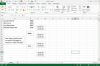הטמע והזרם אודיו ווידאו באתר האינטרנט שלך עם נגן המדיה VLC.
הזרמת קטעי אודיו וסרטונים הופכים אתרים לאינטראקטיביים ומעניינים יותר. אם יש לכם אתר אינטרנט ואתם רוצים לפרסם סרטונים או קטעי קול אינפורמטיביים או מהנים, ישנם פתרונות רבים להטמעת קטע אודיו או וידאו בדפי אינטרנט. עם זאת, חלק מהיישומים המסחריים הם יקרים ומוסיפים במידה ניכרת את העלות של פיתוח אתר אינטרנט.
VLC Media Player הוא נגן מדיה בקוד פתוח עם שרת סטרימינג מובנה. עם יותר 100 מיליון משתמשים, VLC הוא אחד מנגני המדיה הפופולריים ביותר שקיימים. הטבעת נגן המדיה VLC בדפי האינטרנט שלך דורשת כמה שורות של קוד HTML.
סרטון היום
שלב 1
פתח את דף ה-HTML שברצונך לערוך באמצעות עורך טקסט או עורך דפי אינטרנט (לדוגמה, פנקס רשימות, פנקס כתיבה, Dreamweaver).
שלב 2
גלול לאזור שבו ברצונך להטמיע את קטע השמע או קובץ הווידאו בדף האינטרנט.
שלב 3
העתק והדבק את הקוד הבא לתוך העורך בנקודה שבה יוצג נגן המדיה של VLC בעמוד:
לְשַׂחֵקהַפסָקָהתפסיקמסך מלא
שלב 4
ערוך את הפרמטרים בקטע "סוג הטבעה" של הקוד. סעיף זה מאפשר לך להתאים אישית את הנגן בתוך דף האינטרנט שלך. שנה את "הפעלה אוטומטית" ל"לא" אם ברצונך שהמשתמש ילחץ על כפתור "הפעל" בנגן המדיה לפני שהרצועה או הסרטון יופעלו. שנה את הפרמטר "לולאה" ל-"כן" אם ברצונך שהמדיה תמשיך לחזור על עצמה עד שתיפסק על ידי המשתמש.
שלב 5
כוונן את עוצמת הקול בהגדרת הפרמטר המתאימה במידת הצורך.
שלב 6
החלף את שם הקובץ "mymovie.avi" בשם הקובץ של הרצועה או הקליפ להפעלה בנגן המדיה. ודא שאתה מעלה את הקובץ לאותה תיקייה כמו דף האינטרנט, כדי שהדפדפן יוכל להפנות את הנתיב הנכון לקובץ.
שלב 7
שנה את הגדרות פרמטר הרוחב והגובה כך שיתאימו לדף האינטרנט שלך או לפי הצורך.
שלב 8
שמור את דף האינטרנט בעורך שלך והעלה את דף ה-HTML ואת הקליפ או הסרטון לאתר שלך.
עֵצָה
קוד תמיד את דפי ה-VLC HTML שלך כך שיהיו תואמים לכל הדפדפנים העיקריים (למשל, Chrome, Firefox, Explorer ו-Safari).